 |
آپ اپنے Google Photos اکاؤنٹ سے ایک تصویر، متعدد تصاویر، یا تمام تصاویر کو کیسے حذف کر سکتے ہیں؟ آئیے ذیل کے مضمون میں گوگل فوٹوز پر تصاویر کو حذف کرنے کے مختلف طریقے دریافت کریں۔
گوگل فوٹوز سے ایک تصویر حذف کریں۔
اپنی گوگل فوٹو لائبریری سے تصویر کو حذف کرنا تیز اور آسان ہے، جیسا کہ درج ذیل ہے:
مرحلہ 1: پہلے، اپنے آلے پر گوگل فوٹو ایپ کھولیں۔ پھر، اپنی فوٹو لائبریری میں جائیں۔
مرحلہ 2: اپنی فوٹو لائبریری میں، جس تصویر کو آپ حذف کرنا چاہتے ہیں اسے دبائیں اور تھامیں۔ اس وقت تک پکڑو جب تک تصویر کے آگے چیک مارک ظاہر نہ ہو۔
مرحلہ 3: اگلا، "حذف" بٹن دبائیں. پھر دوبارہ تصدیق کرنے کے لیے "OK" کو منتخب کریں۔ اس کے بعد، گوگل فوٹوز پر ڈیلیٹ کرنے کے عمل کو مکمل کرنے کے لیے منتخب تصاویر کو کوڑے دان میں منتقل کرنے کی اجازت دیں۔
 |
نوٹ: اوپر کے 3 مراحل کے ساتھ، آپ نے اپنی مرکزی لائبریری سے تصاویر کو حذف کرنا مکمل کر لیا ہے۔ تاہم، اگر آپ تصاویر کو مستقل طور پر حذف کرنا چاہتے ہیں، تو آپ کو انہیں کوڑے دان سے ہٹانے کے لیے مزید 2 اقدامات کی ضرورت ہے۔ تفصیلات درج ذیل ہیں:
مرحلہ 1: تصاویر میں "لائبریری" سیکشن پر جائیں۔ پھر، "کوڑے دان" ٹیب پر ٹیپ کریں۔ یہاں، آپ کو کوڑے دان میں حذف شدہ تصاویر نظر آئیں گی۔ گوگل فوٹوز پر کوڑے دان سے تصاویر کو حذف کرنے کے لیے، تصویر پر ٹیپ کریں اور "حذف کریں" کو منتخب کریں۔
مرحلہ 2: اس تصویر کو اپنے اکاؤنٹ سے ہٹانے کے لیے "تصاویر کی اجازت دیں" کو تھپتھپائیں، اور آپ کا کام ہو گیا۔
 |
گوگل فوٹوز پر ایک ساتھ متعدد تصاویر کو حذف کریں۔
گوگل فوٹوز پر ایک ساتھ متعدد تصاویر کو حذف کرنے کے لیے، ترتیب سے ان مراحل پر عمل کریں:
مرحلہ 1: گوگل فوٹوز پر جائیں اور "تصاویر" سیکشن کو منتخب کریں۔ یہاں، ان تصاویر کا انتخاب کریں جنہیں آپ حذف کرنا چاہتے ہیں جب تک کہ تصویر پر ایک چیک مارک ظاہر نہ ہو اسے دبائے رکھیں۔
مرحلہ 2: "ڈیلیٹ" بٹن پر کلک کریں۔
مرحلہ 3: تصاویر کو Google تصاویر پر تصاویر کو حذف کرنے کے عمل کو مکمل کرنے کے لیے منتخب کردہ تصاویر کو کوڑے دان میں منتقل کرنے کی اجازت دیں۔ اس کے بعد، اگر آپ چاہیں تو تصاویر کو مستقل طور پر حذف کرنے کے لیے آپ کوڑے دان میں بھی جا سکتے ہیں۔
 |
گوگل فوٹوز پر تمام تصاویر کو حذف کریں۔
اگر آپ اپنے Google Photos اکاؤنٹ سے تمام تصاویر کو تیزی سے حذف کرنا چاہتے ہیں، تو آپ کو درج ذیل کام کرنے ہوں گے۔
فون پر
موبائل فونز کے لیے، Google تصاویر میں فی الحال حذف کرنے کے لیے تمام تصاویر کو ایک ساتھ منتخب کرنے کا فنکشن نہیں ہے۔ لہذا، آپ کو ابھی بھی اوپر دی گئی ہدایات کے مطابق تصاویر کو دستی طور پر منتخب کرنا ہوگا۔ سب سے پہلے، وہ تصاویر منتخب کریں جنہیں آپ حذف کرنا چاہتے ہیں، پھر "ڈیلیٹ" بٹن کو دبائیں۔ آخر میں، عمل کو مکمل کرنے کے لیے ایک بار پھر تصدیق کریں۔
 |
کمپیوٹر پر
اگر آپ اپنے اکاؤنٹ میں ایک سے زیادہ تصاویر یا تمام تصاویر کو تیزی سے حذف کرنا چاہتے ہیں، تو کمپیوٹر کا استعمال کرتے ہوئے Google تصاویر پر تصاویر کو حذف کرنے کے بارے میں نیچے دی گئی ہدایات پر عمل کریں۔
مرحلہ 1: پہلے، درج ذیل لنک پر اپنے کمپیوٹر پر گوگل فوٹوز تک رسائی حاصل کریں: https://photos.google.com/۔ پھر، اس اکاؤنٹ میں لاگ ان کریں جس میں وہ تصاویر ہوں جنہیں آپ حذف کرنا چاہتے ہیں۔
مرحلہ 2: ایک بار فوٹوز میں، اسکرین کے اوپری بائیں کونے میں واقع "فوٹو" سیکشن پر جائیں۔
 |
مرحلہ 3: یہاں، اپنے اکاؤنٹ میں تمام تصاویر کو تیزی سے حذف کرنے کے لیے، پہلی تصویر پر کلک کریں۔ پھر، گیلری کے نیچے تک سکرول کریں۔ اگلا، اپنے کی بورڈ پر شفٹ کی کو دبائیں۔ اس مقام پر، آپ دیکھیں گے کہ گیلری میں موجود تمام تصاویر کے اوپر بائیں کونے میں ایک "چیک مارک" ہے۔
 |
مرحلہ 4: "کوڑے دان" کے آئیکن کو تھپتھپائیں اور عمل کو مکمل کرنے کے لیے دوبارہ تصدیق کریں۔
 |
جب آپ کمپیوٹر کا استعمال کرتے ہوئے گوگل فوٹوز سے تصاویر کو حذف کرتے ہیں، تو مطابقت پذیری کی خصوصیت کی بدولت وہ تصاویر آپ کے فون سے بھی حذف ہوجاتی ہیں۔ مزید برآں، آپ کے کمپیوٹر سے حذف شدہ تصاویر کو کوڑے دان میں ڈال دی جائیں گی اور اگر آپ انہیں بازیافت نہیں کرتے ہیں تو 60 دنوں کے بعد مستقل طور پر حذف ہو جائیں گے۔
ماخذ






















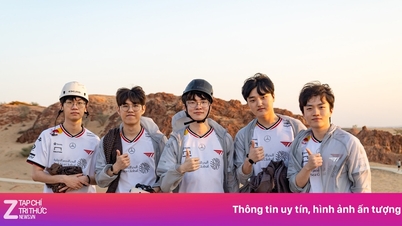




















































































تبصرہ (1)